大白话讲解卷积神经网络工作原理,推荐一个bilibili的讲卷积神经网络的视频,up主从youtube搬运过来,用中文讲了一遍。
这篇文章是 TensorFlow 2.0 Tutorial 入门教程的第五篇文章,介绍如何使用卷积神经网络(Convolutional Neural Network, CNN)来提高mnist手写数字识别的准确性。之前使用了最简单的784x10的神经网络,达到了 0.91 的正确性,而这篇文章在使用了卷积神经网络后,正确性达到了0.99
卷积神经网络(Convolutional Neural Network, CNN)是一种前馈神经网络,它的人工神经元可以响应一部分覆盖范围内的周围单元,对于大型图像处理有出色表现。
卷积神经网络由一个或多个卷积层和顶端的全连通层(对应经典的神经网络)组成,同时也包括关联权重和池化层(pooling layer)。这一结构使得卷积神经网络能够利用输入数据的二维结构。与其他深度学习结构相比,卷积神经网络在图像和语音识别方面能够给出更好的结果。这一模型也可以使用反向传播算法进行训练。相比较其他深度、前馈神经网络,卷积神经网络需要考量的参数更少,使之成为一种颇具吸引力的深度学习结构。
——维基百科
1. 安装TensorFlow 2.0
Google与2019年3月发布了TensorFlow 2.0,TensorFlow 2.0 清理了废弃的API,通过减少重复来简化API,并且通过Keras能够轻松地构建模型,从这篇文章开始,教程示例采用TensorFlow 2.0版本。
| 1 | pip install tensorflow==2.0.0-beta0 |
或者在这里下载whl包安装:Links for tensorflow
2. 代码目录结构
| 1
2
3
4
5
6
7
8
9
10
11
12
13 | data_set_tf2/ # TensorFlow 2.0的mnist数据集
|--mnist.npz
test_images/ # 预测所用的图片
|--0.png
|--1.png
|--4.png
v4_cnn/
|--ckpt/ # 模型保存的位置
|--checkpoint
|--cp-0005.ckpt.data-00000-of-00001
|--cp-0005.ckpt.index
|--predict.py # 预测代码
|--train.py # 训练代码 |
3. CNN模型代码(train.py)
模型定义的前半部分主要使用Keras.layers提供的Conv2D(卷积)与MaxPooling2D(池化)函数。
CNN的输入是维度为 (image_height, image_width, color_channels)的张量,mnist数据集是黑白的,因此只有一个color_channel(颜色通道),一般的彩色图片有3个(R,G,B),熟悉Web前端的同学可能知道,有些图片有4个通道(R,G,B,A),A代表透明度。对于mnist数据集,输入的张量维度就是(28,28,1),通过参数input_shape传给网络的第一层。
| 1
2
3
4
5
6
7
8
9
10
11
12
13
14
15
16
17
18
19
20
21
22
23
24 | import os
import tensorflow as tf
from tensorflow.keras import datasets, layers, models
class CNN(object):
def __init__(self):
model = models.Sequential()
# 第1层卷积,卷积核大小为3*3,32个,28*28为待训练图片的大小
model.add(layers.Conv2D(32, (3, 3), activation='relu', input_shape=(28, 28, 1)))
model.add(layers.MaxPooling2D((2, 2)))
# 第2层卷积,卷积核大小为3*3,64个
model.add(layers.Conv2D(64, (3, 3), activation='relu'))
model.add(layers.MaxPooling2D((2, 2)))
# 第3层卷积,卷积核大小为3*3,64个
model.add(layers.Conv2D(64, (3, 3), activation='relu'))
model.add(layers.Flatten())
model.add(layers.Dense(64, activation='relu'))
model.add(layers.Dense(10, activation='softmax'))
model.summary()
self.model = model |
model.summary()用来打印我们定义的模型的结构。
| 1
2
3
4
5
6
7
8
9
10
11
12
13
14
15
16
17
18
19
20
21
22
23
24 | Model: "sequential"
_________________________________________________________________
Layer (type) Output Shape Param #
=================================================================
conv2d (Conv2D) (None, 26, 26, 32) 320
_________________________________________________________________
max_pooling2d (MaxPooling2D) (None, 13, 13, 32) 0
_________________________________________________________________
conv2d_1 (Conv2D) (None, 11, 11, 64) 18496
_________________________________________________________________
max_pooling2d_1 (MaxPooling2 (None, 5, 5, 64) 0
_________________________________________________________________
conv2d_2 (Conv2D) (None, 3, 3, 64) 36928
_________________________________________________________________
flatten (Flatten) (None, 576) 0
_________________________________________________________________
dense (Dense) (None, 64) 36928
_________________________________________________________________
dense_1 (Dense) (None, 10) 650
=================================================================
Total params: 93,322
Trainable params: 93,322
Non-trainable params: 0
_________________________________________________________________ |
我们可以看到,每一个Conv2D和MaxPooling2D层的输出都是一个三维的张量(height, width, channels)。height和width会逐渐地变小。输出的channel的个数,是由第一个参数(例如,32或64)控制的,随着height和width的变小,channel可以变大(从算力的角度)。
模型的后半部分,是定义输出张量的。layers.Flatten会将三维的张量转为一维的向量。展开前张量的维度是(3, 3, 64) ,转为一维(576)的向量后,紧接着使用layers.Dense层,构造了2层全连接层,逐步地将一维向量的位数从576变为64,再变为10。
后半部分相当于是构建了一个隐藏层为64,输入层为576,输出层为10的普通的神经网络。最后一层的激活函数是softmax,10位恰好可以表达0-9十个数字。
最大值的下标即可代表对应的数字,使用numpy很容易计算出来:
| 1
2
3
4
5
6 | import numpy as np
y1 = [0, 0.8, 0.1, 0.1, 0, 0, 0, 0, 0, 0]
y2 = [0, 0.1, 0.1, 0.1, 0.5, 0, 0.2, 0, 0, 0]
np.argmax(y1) # 1
np.argmax(y2) # 4 |
4. mnist数据集预处理(train.py)
| 1
2
3
4
5
6
7
8
9
10
11
12
13 | class DataSource(object):
def __init__(self):
# mnist数据集存储的位置,如何不存在将自动下载
data_path = os.path.abspath(os.path.dirname(__file__)) + '/../data_set_tf2/mnist.npz'
(train_images, train_labels), (test_images, test_labels) = datasets.mnist.load_data(path=data_path)
# 6万张训练图片,1万张测试图片
train_images = train_images.reshape((60000, 28, 28, 1))
test_images = test_images.reshape((10000, 28, 28, 1))
# 像素值映射到 0 - 1 之间
train_images, test_images = train_images / 255.0, test_images / 255.0
self.train_images, self.train_labels = train_images, train_labels
self.test_images, self.test_labels = test_images, test_labels |
5. 开始训练并保存训练结果(train.py)
| 1
2
3
4
5
6
7
8
9
10
11
12
13
14
15
16
17
18
19
20
21
22 | class Train:
def __init__(self):
self.cnn = CNN()
self.data = DataSource()
def train(self):
check_path = './ckpt/cp-{epoch:04d}.ckpt'
# period 每隔5epoch保存一次
save_model_cb = tf.keras.callbacks.ModelCheckpoint(check_path, save_weights_only=True, verbose=1, period=5)
self.cnn.model.compile(optimizer='adam',
loss='sparse_categorical_crossentropy',
metrics=['accuracy'])
self.cnn.model.fit(self.data.train_images, self.data.train_labels, epochs=5, callbacks=[save_model_cb])
test_loss, test_acc = self.cnn.model.evaluate(self.data.test_images, self.data.test_labels)
print("准确率: %.4f,共测试了%d张图片 " % (test_acc, len(self.data.test_labels)))
if __name__ == "__main__":
app = Train()
app.train() |
在执行python train.py后,会得到以下的结果:
| 1
2
3
4
5
6
7
8
9
10
11
12
13
14
15 | Train on 60000 samples
Epoch 1/5
60000/60000 [==============================] - 45s 749us/sample - loss: 0.1477 - accuracy: 0.9536
Epoch 2/5
60000/60000 [==============================] - 45s 746us/sample - loss: 0.0461 - accuracy: 0.9860
Epoch 3/5
60000/60000 [==============================] - 50s 828us/sample - loss: 0.0336 - accuracy: 0.9893
Epoch 4/5
60000/60000 [==============================] - 50s 828us/sample - loss: 0.0257 - accuracy: 0.9919
Epoch 5/5
59968/60000 [============================>.] - ETA: 0s - loss: 0.0210 - accuracy: 0.9930
Epoch 00005: saving model to ./ckpt/cp-0005.ckpt
60000/60000 [==============================] - 51s 848us/sample - loss: 0.0210 - accuracy: 0.9930
10000/10000 [==============================] - 3s 290us/sample - loss: 0.0331 - accuracy: 0.9901
准确率: 0.9901,共测试了10000张图片 |
可以看到,在第一轮训练后,识别准确率达到了0.9536,5轮之后,使用测试集验证,准确率达到了0.9901
在第五轮时,模型参数成功保存在了./ckpt/cp-0005.ckpt。接下来我们就可以加载保存的模型参数,恢复整个卷积神经网络,进行真实图片的预测了。
6. 图片预测(predict.py)
为了将模型的训练和加载分开,预测的代码写在了predict.py中。
| 1
2
3
4
5
6
7
8
9
10
11
12
13
14
15
16
17
18
19
20
21
22
23
24
25
26
27
28
29
30
31
32
33
34
35
36
37
38
39
40 | import tensorflow as tf
from PIL import Image
import numpy as np
from train import CNN
'''
python 3.7
tensorflow 2.0.0b0
pillow(PIL) 4.3.0
'''
class Predict(object):
def __init__(self):
latest = tf.train.latest_checkpoint('./ckpt')
self.cnn = CNN()
# 恢复网络权重
self.cnn.model.load_weights(latest)
def predict(self, image_path):
# 以黑白方式读取图片
img = Image.open(image_path).convert('L')
img = np.reshape(img, (28, 28, 1)) / 255.
x = np.array([1 - img])
# API refer: https://keras.io/models/model/
y = self.cnn.model.predict(x)
# 因为x只传入了一张图片,取y[0]即可
# np.argmax()取得最大值的下标,即代表的数字
print(image_path)
print(y[0])
print(' -> Predict digit', np.argmax(y[0]))
if __name__ == "__main__":
app = Predict()
app.predict('../test_images/0.png')
app.predict('../test_images/1.png')
app.predict('../test_images/4.png') |
最终,执行predict.py,可以看到:
| 1
2
3
4
5
6
7
8
9
10 | $ python predict.py
../test_images/0.png
[1. 0. 0. 0. 0. 0. 0. 0. 0. 0.]
-> Predict digit 0
../test_images/1.png
[0. 1. 0. 0. 0. 0. 0. 0. 0. 0.]
-> Predict digit 1
../test_images/4.png
[0. 0. 0. 0. 1. 0. 0. 0. 0. 0.]
-> Predict digit 4 |
任何程序错误,以及技术疑问或需要解答的,请添加

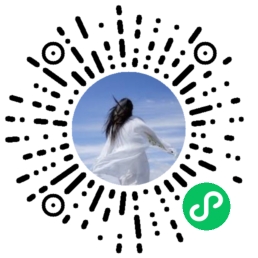

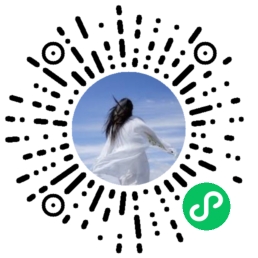
)


直接打开本地app的解决方案)

突然点击无效的解决方案)










: pytorch数据读取自制数据集并)


